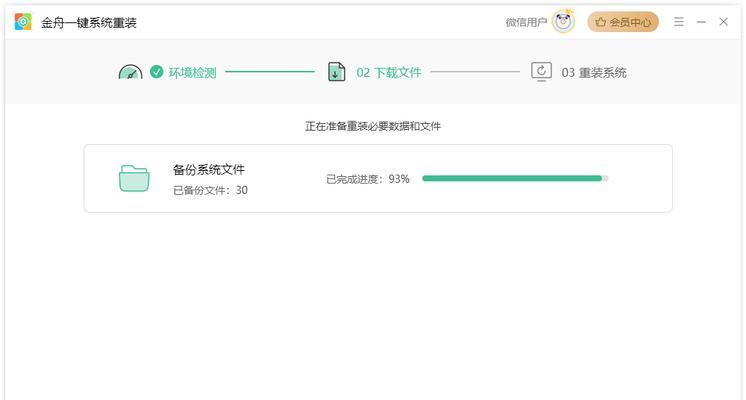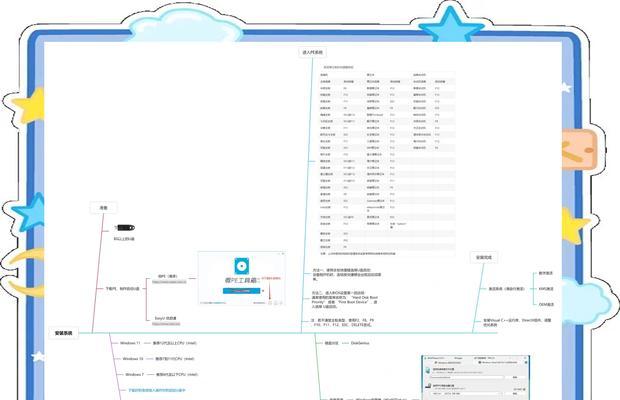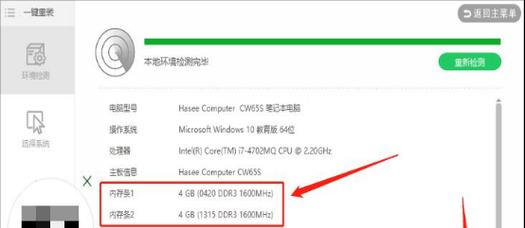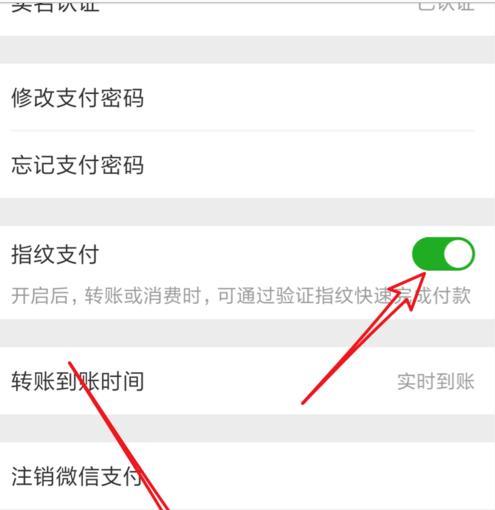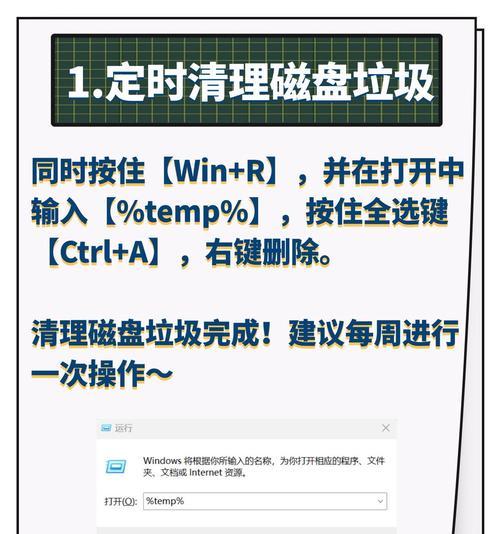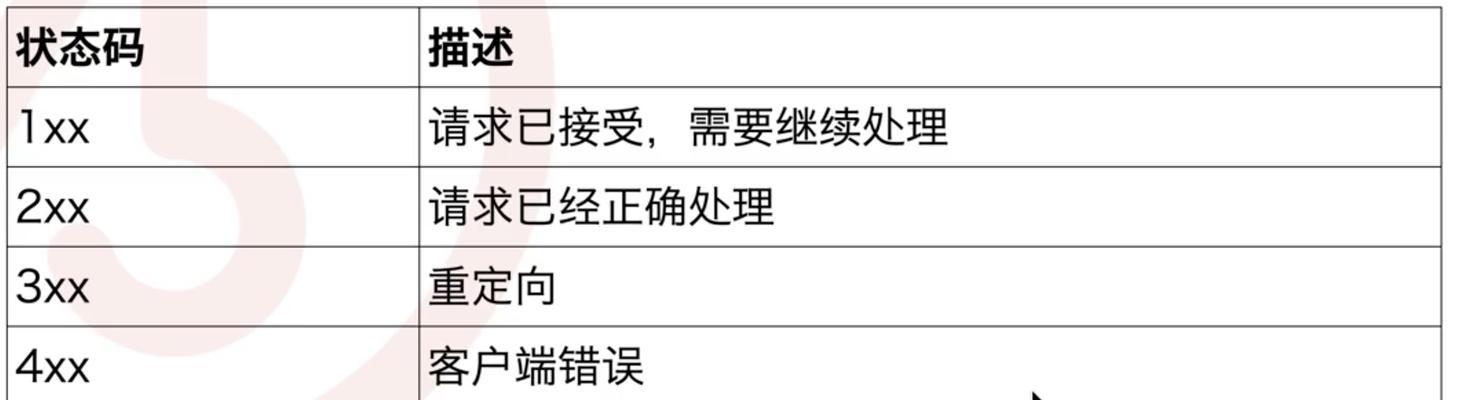随着时间的推移,我们的电脑系统可能会变得越来越缓慢,出现各种问题。而重新安装系统是解决这些问题的最佳方法之一。本文将为你详细介绍如何利用一键重装系统功能,轻松搞定Win10系统的各种困扰。
1.什么是一键重装系统?
一键重装系统是指使用专门的软件工具,能够自动化执行系统重装过程,包括格式化硬盘、安装操作系统以及驱动等步骤。
2.准备工作:备份重要文件
在进行一键重装系统前,务必备份好重要文件。因为系统重装会导致所有数据丢失,请提前将重要文件复制到外部存储设备或云盘中。
3.找到一键重装系统工具
在Win10系统中,自带了“恢复”功能,我们可以利用它来进行一键重装操作。只需在开始菜单中搜索“恢复”,打开“恢复选项”即可找到相关工具。
4.创建系统恢复点
在进行一键重装操作前,建议先创建一个系统恢复点,以便在重装后能够快速恢复到之前的状态。
5.选择一键重装系统功能
在“恢复选项”界面中,选择“开始”下的“重置此电脑”选项,即可进入一键重装系统的操作界面。
6.选择重装方式
根据个人需求,可以选择保留个人文件但删除所有应用程序、设置和驱动的重装方式,也可以选择完全清除硬盘并进行重装。根据需要进行选择并点击“下一步”。
7.系统重装进行中
在选择重装方式后,系统将自动开始进行重装操作。这个过程可能需要一些时间,请耐心等待。
8.重新设置系统
在系统重装完成后,系统会自动重新启动。按照提示设置所需的区域、语言和其他选项,完成系统的最初设置。
9.安装驱动程序
重装系统后,可能会遇到驱动程序缺失的问题。通过设备管理器或官方网站下载并安装相应的驱动程序,以保证硬件设备的正常运行。
10.更新系统
在重新安装了系统后,及时进行Windows更新是非常重要的。打开Windows更新设置,选择“检查更新”,并按照提示进行更新操作。
11.安装常用软件和工具
在系统重装后,我们还需要重新安装一些常用软件和工具,如办公套件、杀毒软件、浏览器等。记得从官方网站下载安装,以免安装了不必要的插件。
12.还原系统恢复点(可选)
如果在使用新系统的过程中出现问题,可以通过系统还原恢复点来回滚到之前的状态。打开“恢复选项”,选择“高级启动”,然后选择“系统还原”。
13.确保系统安全
除了进行系统重装,还要注意加强电脑的安全防护。使用可信的杀毒软件、定期清理系统垃圾文件、定时备份重要数据等都是保持系统稳定和安全的重要措施。
14.遇到问题怎么办?
在进行一键重装系统的过程中,如果遇到了问题,可以通过搜索相关的解决方案或寻求专业人士的帮助来解决。
15.
通过一键重装系统功能,我们可以轻松解决各种电脑问题,并让Win10系统焕然一新。在操作时要注意备份重要文件、选择适合自己需求的重装方式,并及时更新系统和安装常用软件,保障系统的稳定性和安全性。